今天的文章中,有一些神操作!
在职场中,各行各业都会接触PPT,但并不是每个人都会PPT。
为什么有些PPT大神做一份20多页PPT只需要几个小时,而职场小白却需要花一两周的时间,这里就涉及到一个效率问题。
在PPT中,有个别技巧是大部分人都不知道的,而这些小技巧,往往能带给我们超出想象的效率,掌握这些技巧,你的PPT制作效率将完胜你的同事们。今天先分享一个神操作!
点击我的头像,私信关键字【PPT福利】获取我给你准备的PPT资料包哦!数量有限!
1.高效的SmartArt 帮你快速一分钟完成排版
很多人都知道SmartArt ,但真正会使用的很少,比如我们可以利用SmartArt 进行一步排版!
点击插入选项卡,再点击 SmartArt 即可。
你可能好奇,这个功能我知道,这有什么神操作的,如果我告诉你,这个神操作可以帮助你实现超强的排版,你信吗?
比如,咱们在做PPT时,经常遇见的团队多人物介绍页,利用SmartArt轻松搞定排版!
对于多张比例大小不统一的图片,一个一个的裁剪,操作起来也是十分的繁琐。
使用 SmartArt,我们可以直接全选图片,然后直接在「格式」选项卡中,选择一个「图片版式」即可。
是不是很简单?同样的,来看一下页面效果。
好不错吧,学习起来吧!
2.利用SmartArt 做出超赞逻辑图
SmartArt 是PPT中再常见不过的一个功能了,很多人甚至会觉得有些LOW,觉得利用SmartArt 做出来的逻辑图不够精致:
但其实SmartArt 不仅仅是一个组织框架图制作工具,他可是一个优秀的排版神器哦!利用它,你可以轻松做出这样的排版:
还不错吧,看起来好像这页PPT的操作难度有点大,其实不是,超级简单,利用SmartArt 轻松稿定,话不多说,一起来看下:
这是原文稿的PPT:
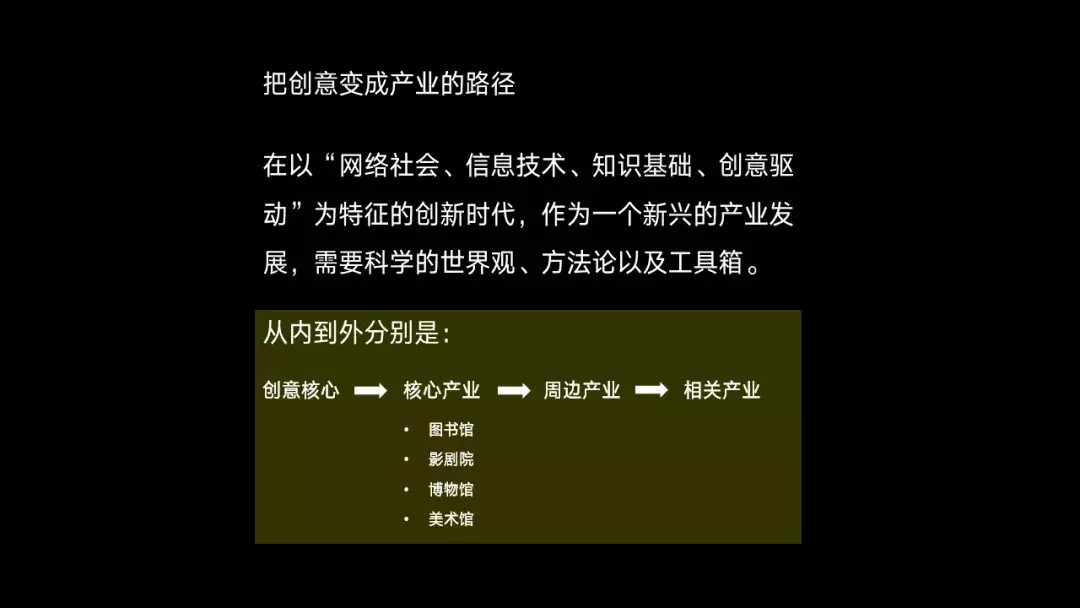
它们之间的逻辑关系,应该就是由中心向外逐步扩散的过程。我们可以从中选择一个合适的图形:
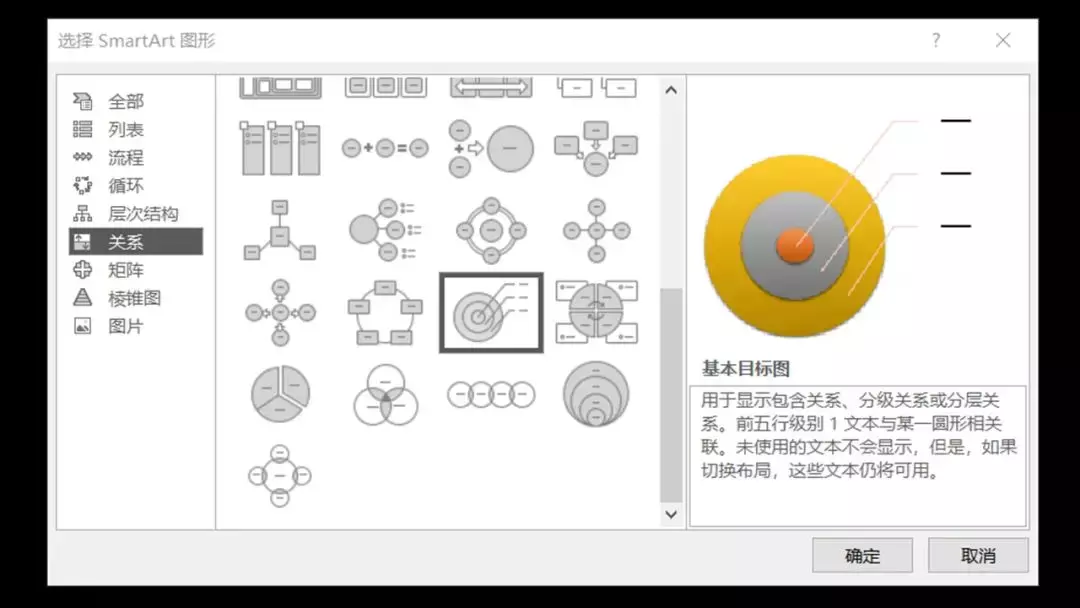
接下来,匹配视觉风格,假定主题色还是红色,所以,我们可以把图形的色彩进行修改,并且把内容填在图形中:
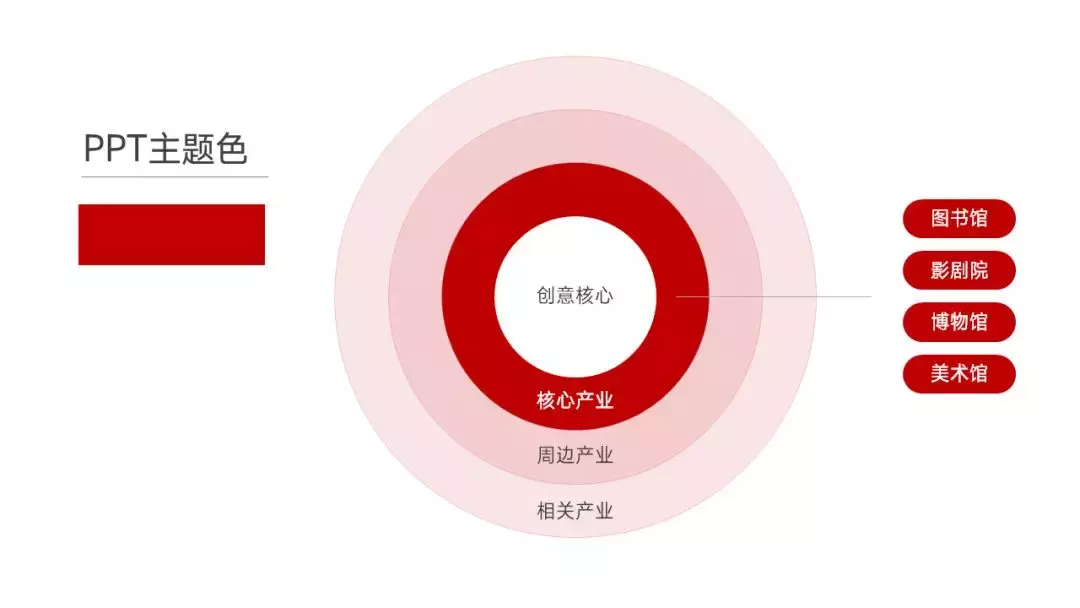
接下来就是一些版式方面的规划设计,把内容填在页面中即可:
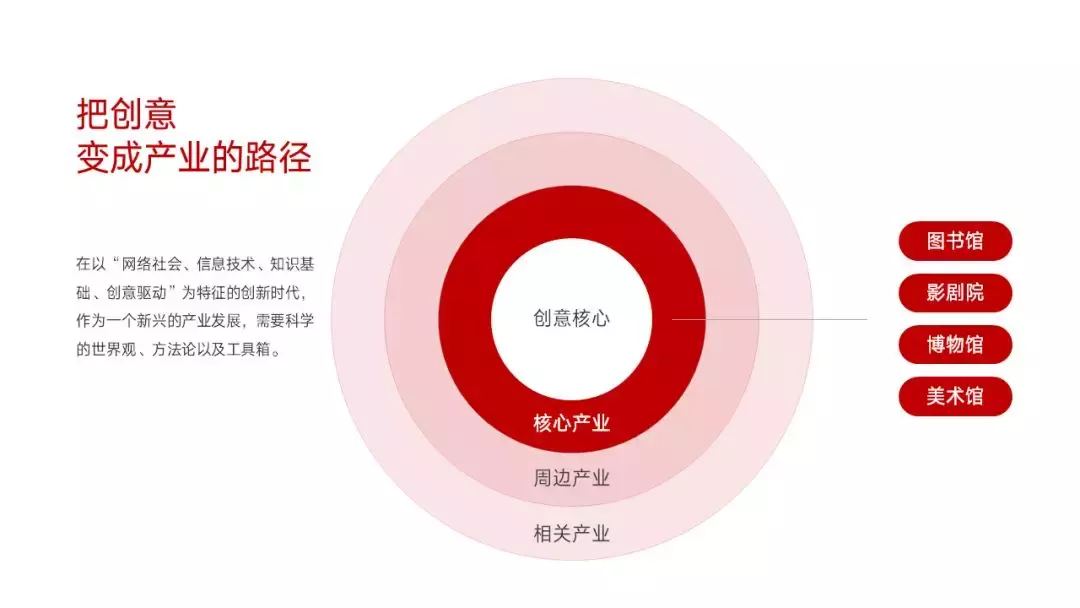
同样地,也可以考虑加上背景图片,来丰富其视觉效果:
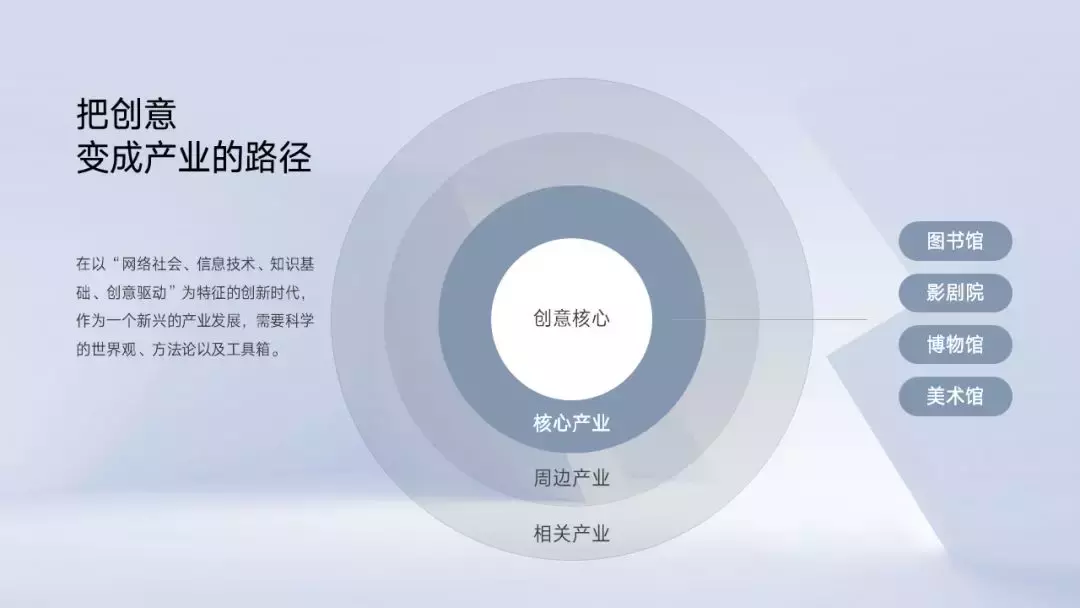
好了,是不是很快的完成了,还不错吧!
今天只是简单的跟各位介绍了一下SmartArt的一些小操作!希望能对各位的PPT制作有帮助!如果你对写操作感兴趣,可以评论区告诉我哈~我继续更新!
另外, 我也给你准备了一份学习资料,帮助你更好的学会PPT!价值99元的PPT学习课件以及模板资源,分享给你!
















